BT yöneticileri ve BT uzmanları olarak gelişen teknolojiyi takip etmemiz ve ayak uydurmamız gerekiyor. Sunulan işletim sistemleri, güvenlik ürünleri, yedekleme ürünleri ve IT sektörünü ilgilendiren birçok konuyu takip etmemiz gerekmektedir.
Örnek olarak, kuruluşumuzun bir sunucusunu Windows Server 2012 R2 olarak yapılandırıp uzun süreli herhangi bir kaynak değişimi veya herhangi bir takviye yapmamamız durumunda hata yapıyor olabiliriz. Bu, bizlere gelişen teknoloji ile gelen yeniliklerden sonra, hali hazırda çalışan sistemimizde sorunlara sebep olabilir. Sistemimizde donanım uyumsuzluğu, sürücü sorunları ve desteklenmeyen yazılımlar gibi birçok doğacak problemlere yol açabilir.
Migration işlemi için en önemli kavramlardan ikisi DFL (Domain functional Level) ve FFL (Forest Functional Level)’ dır. Bu ikim kavramın ne olduğundan kısaca bahsetmek istiyorum.
Domain Functional Level: kurulum esnasında Domain içinde bulunan tüm DC’ lerin Domain bazında sağlanan işletim sistemini belirleyen birimdir.
Forest Functional Level: FFL ise, DFL’ e göre daha kapsamlı bir ifadedir. Forest içerisinde bulunan tüm Domain’ lerin ve bu Domain’ lerin içerisinde bulunan DC’ lerin Forest bazında işletim sistemini belirleyen birimdir.
Bu makalemde sizlere Hyper-V üzerinde bulunan Windows Server 2016 Primary Domain Controller makinemi Windows Server 2022 işletim sistemine nasıl Migrate edileceğini anlatacağım. Lab ortamımdan kısaca bahsetmek gerekirse, Windows Server 2016 PDC (Primary Domain Controller) ip adresi 10.0.0.1 ve Hostname SRV2016 olarak yapılandırılmıştır. Migrate edilecek olan makine ise, Windows Server 2022 işletim sistemine sahip Additional Domain Controller rolüne sahip, ip adresi 10.0.0.2 ve Hostname SRV2022 olarak yapılandırılmıştır.
Not: Migration işlemine başlamadan önce, sunucularda sorun çıkarmaması açısından Windows Firewall devre dışı bırakılmalı, IP adres ve Hostname yapılandırmaları yapılmalıdır. Migrate edildikten sonra eski makine ortamdan kaldırılacak ise, Backup işlemlerinizi de tamamlamanız gereklidir.
Kısa bir bilgilendirme daha yapmak gerekirse, Migrate edilecek makineyi önce PDC’ ye Join etmeli ve ardından ADC rolü kurulmalı.
Öncelikle FSMO rollerinin SRV2016 üzerinde olduğunu kontrol etmek için aşağıdaki komutu SRV2016 üzerinde çalıştırıyorum.
Netdom query fsmo
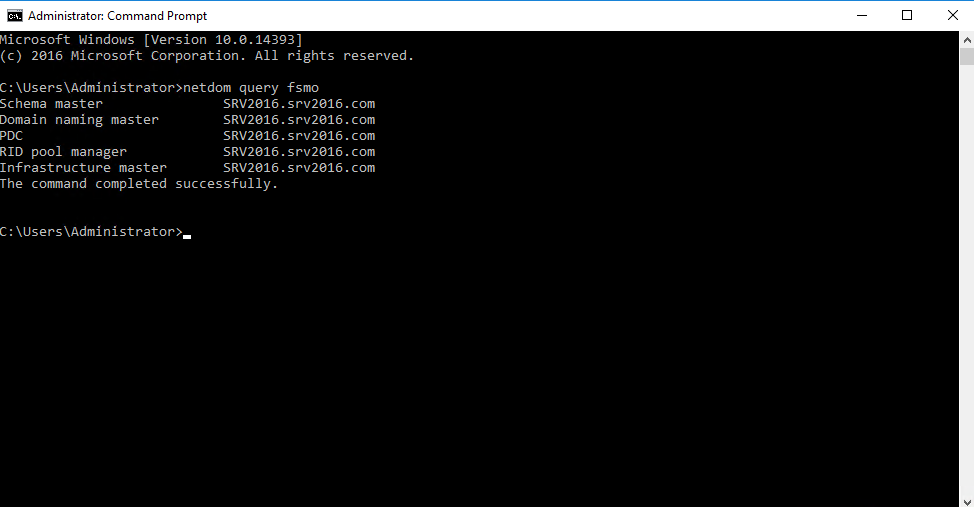
Resim-1
Komutu çalıştırdıktan sonra FSMO rollerinin SRV2016 üzerinde bulunduğunu görebiliyoruz.
Burada FSMO rolleri dediğimiz bu 5 adet kavramın üzerinde kısaca açıklamalar yapmak istiyorum.
Schema Master: Active Directory üzerinde önemli bir yetkiye sahip bu rol, AD ortamında bulunan şemanın yönetilmesinden ve tüm Forest ortamında bulunan Domain Controller’ ların replikasyon işlemlerinin yapılmasını denetleyen ve bu replikasyonları yöneten roldür.
Domain Naming Master: Bu rol, Forest çapında DC’ ler arasında yapılan değişiklik, ekleme veya silinme gibi durumları denetleyen roldür.
PDC Emulator: Bu rol Active Directory ortamında şifre değişiklikleri, şifre sıfırlamaları, saat senkronizasyonu, GPO işlemlerinden sorumludur.
RID Master: Active Directory üzerinde bulunan nesnelere RID numarası oluşturulup, DC’lere aktarılmasından sorumlu roldür.
Infrastructure Master: AD ortamında bulunan herhangi bir OU üzerinde yapılacak olan değişikliğin bilgisini tutan roldür.
Sistemimizin DFL (Domain Functional Level) bilgisini öğrenmek için Active Directory Users and Computers tabına gidip, Domain üzerinde sağ tık yapıp Raise Domain Functional Level butonuna tıklıyoruz. Bu yolu takip ettikten sonra ortamımın DFL bilgisinin Windows Server 2016 olduğunu görebiliyorum.
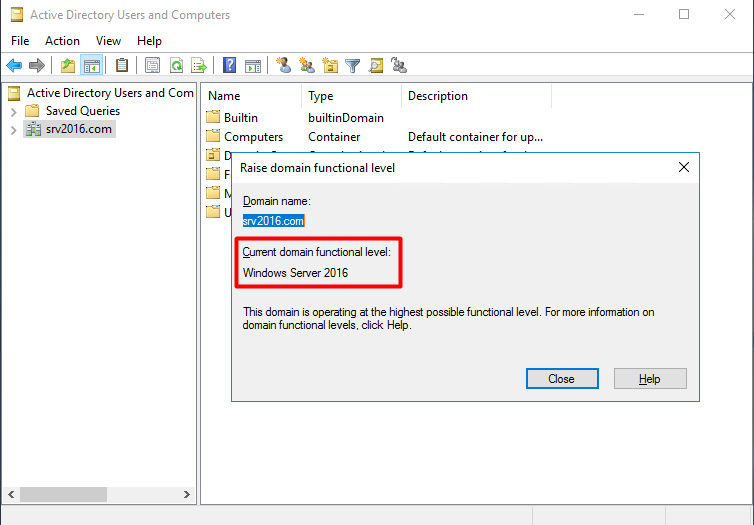
Resim-2
Bu kez sunucumun FFL (Forest Functional Level) bilgisini görmek için Active Directory Domains and Trusts/Domain üzerine sağ tık/Raise Domain Functional Level yolunu takip ediyorum.
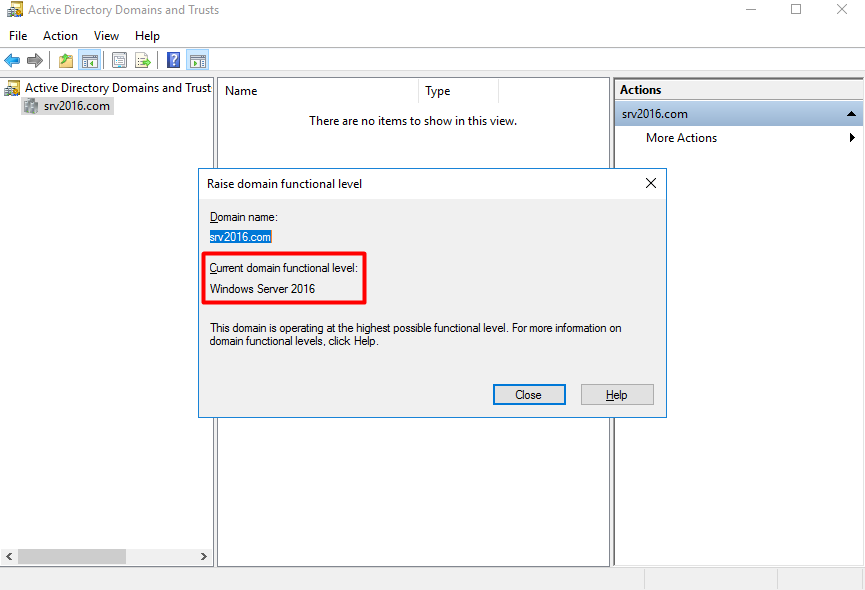
Resim-3
Active Directory Users and Computers üzerinde RID, PDC ve Infrastructure rollerinin taşımasını sağlamak için, Active Directory Users and Computers üzerinde sağ tık/Operations Master alanına gelelim. Gelen ekranda RID Master için Change butonuna tıklıyoruz. RID rolünün SRV2022’ ye taşınmasını onaylamak için Yes butonuna basıyoruz.
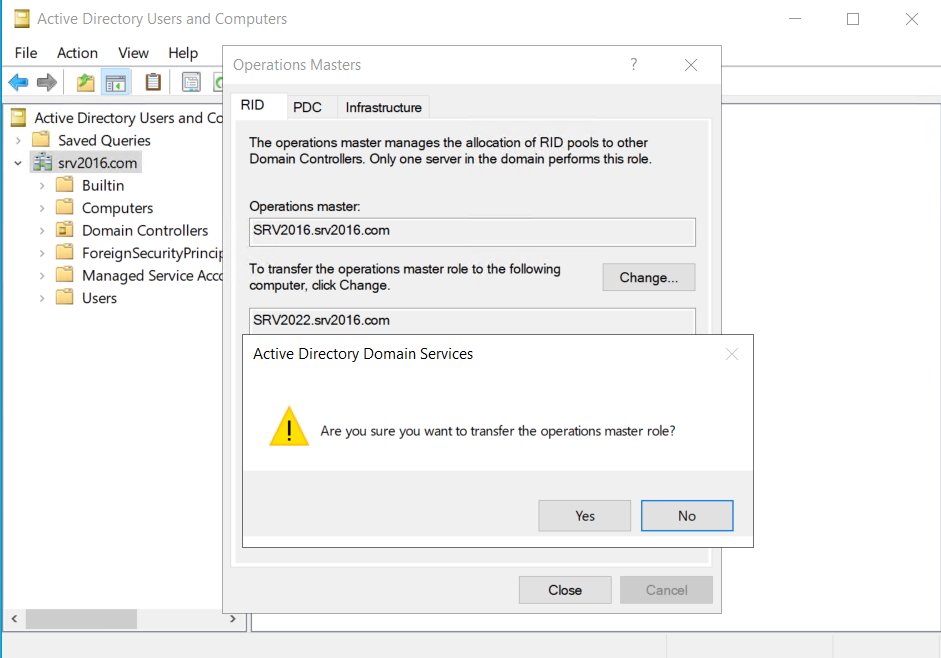
Resim-4
Rolün başarılı bir şekilde taşındığını gördükten sonra OK tuşuna basıyoruz.
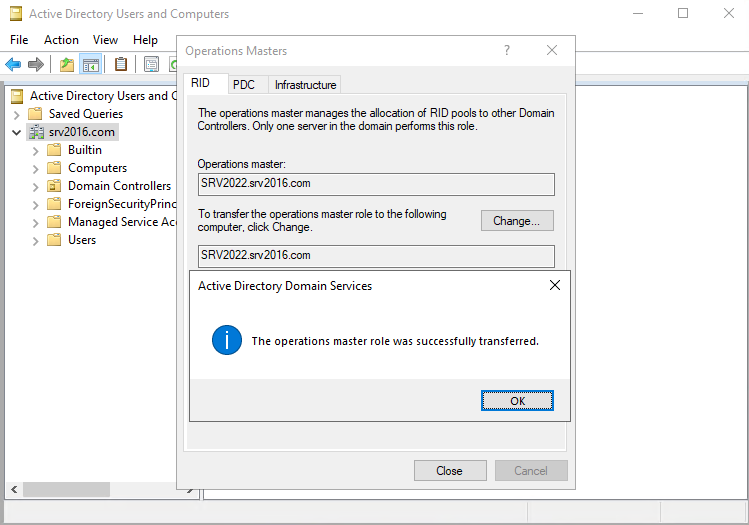
Resim-5
Ardından PDC rolünün SRV2022 üzerine taşınması için PDC sekmesine gelip Change butonuna bastıktan sonra gelen uyarıya Yes ile devam ediyoruz.
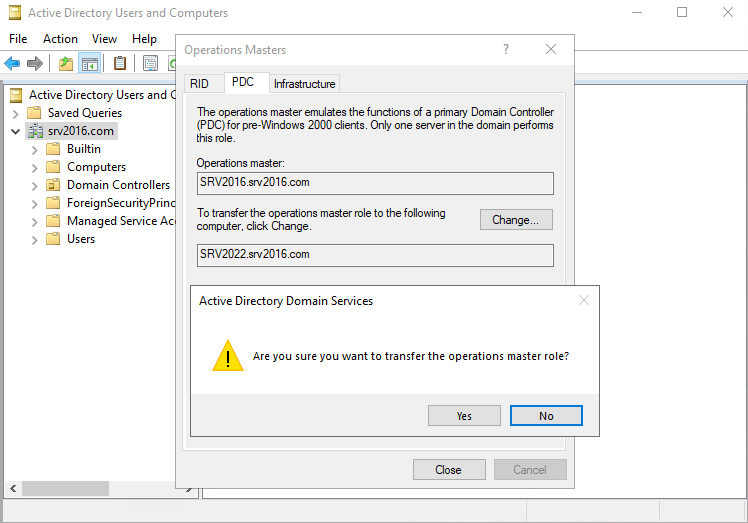
Resim-6
Rolün başarılı bir şekilde taşındığını görüyoruz ve OK butonuna basıp devam ediyoruz.
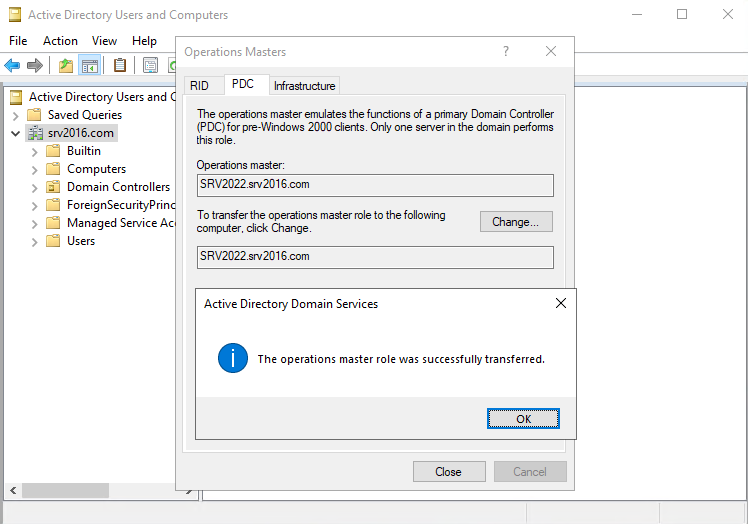
Resim-7
Aynı işlemleri Infrastructure için yapıp Yes butonuna basıp devam ediyoruz.
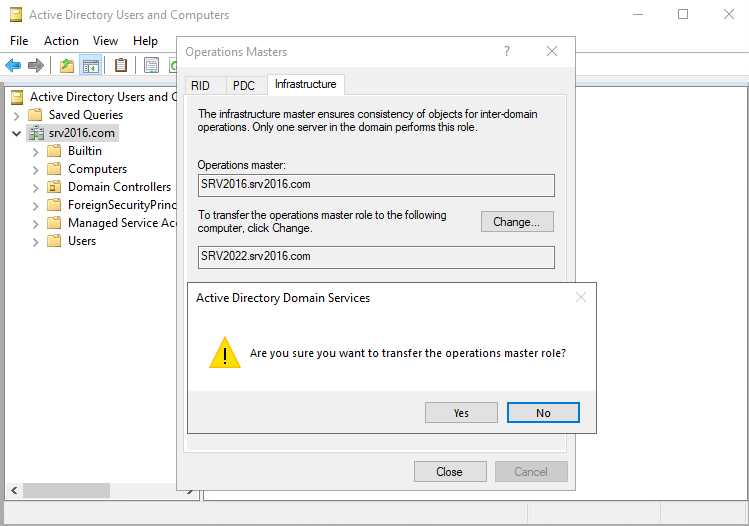
Resim-8
Infrastructure rolünün de başarılı bir şekilde taşındığını bildiren uyarıyı aldıktan sonra OK butonu ile devam ediyoruz.
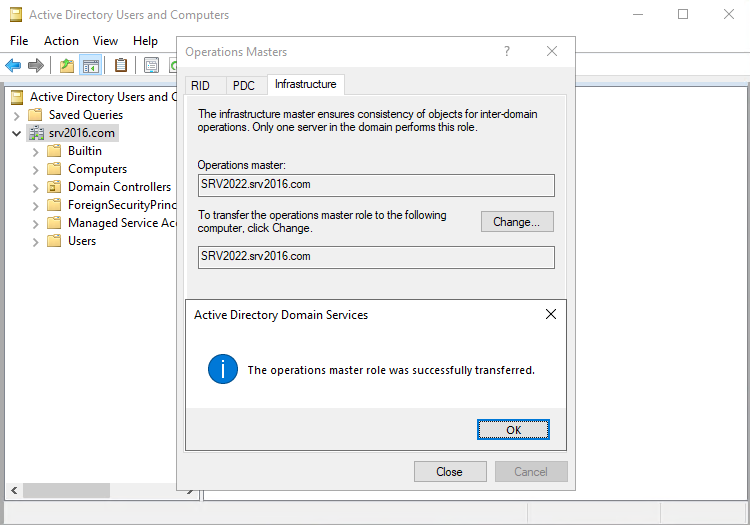
Resim-9
RID, PDC ve Infrastructure rollerinin taşıma işlemlerini yaptıktan sonra, komut sekmesi üzerinden rollerin taşındığını görmek için netdom query fsmo komutunu çalıştırıyorum. Rollerin SRV2022’ ye taşındığını görebiliyorum.
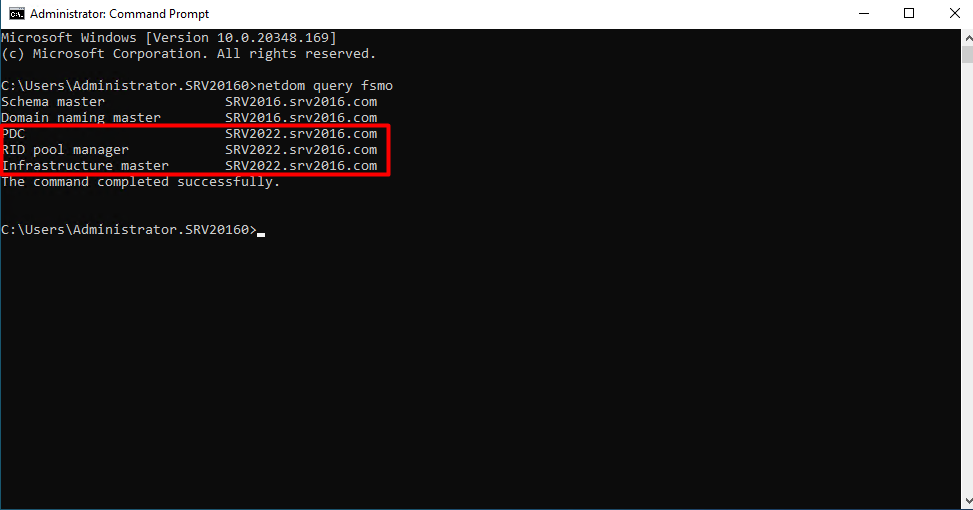
Resim-10
Active Directory Domains and Trusts üzerinde bulunan Domain Naming Master rolünün taşınması için Active Directory Domains and Trusts alanına gidip sağ tık/Operations Master alanına giriyoruz. Burada rolün taşınması için Change butonuna basıyoruz.
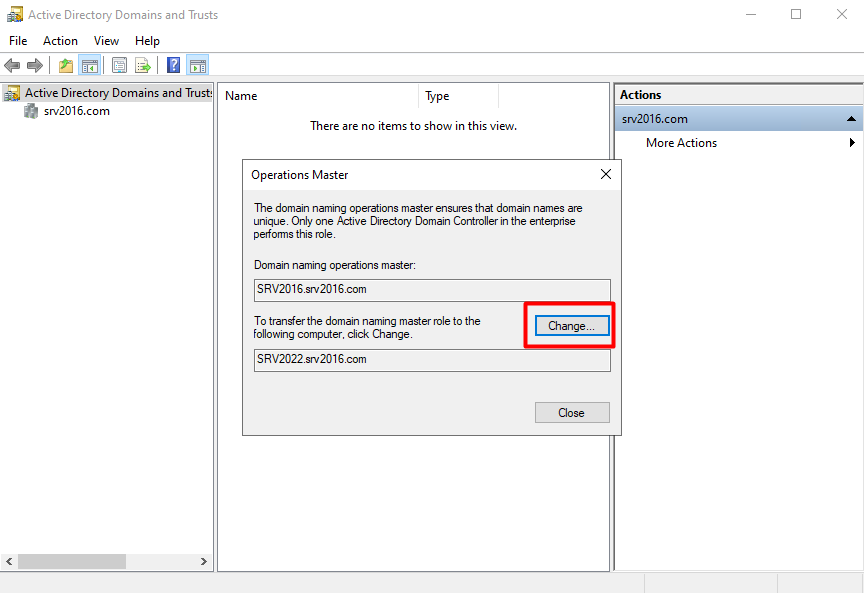
Resim-11
Rolün taşınmasını onaylamak için karşımıza çıkan bildiriye Yes butonu ile devam ediyoruz.
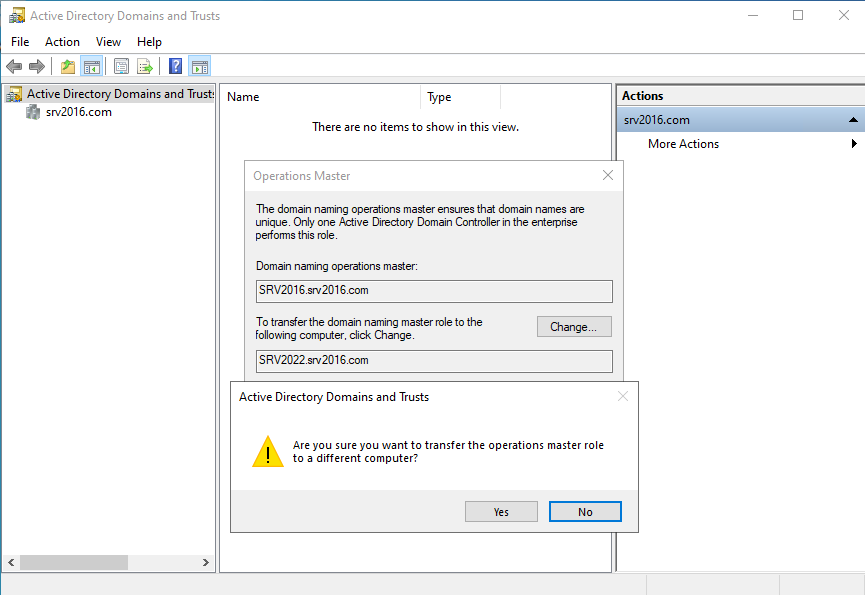
Resim-12
Rolün başarılı bir şekilde taşındığını gösteren uyarıya OK butonu ile tıklayıp bildirimi kapatıyoruz.
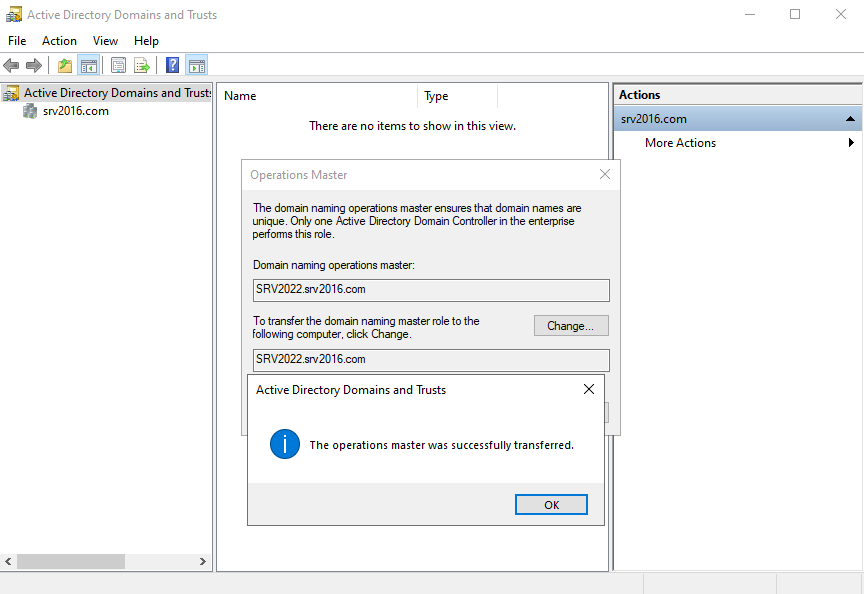
Resim-13
Gerekli GUI ortamlarından PDC, RID, Infrastructure ve Domain Naming Master rollerinin taşıma işlemini tamamladık. Geriye kalan Schema Master rolünü taşıma için MMC konsolunu kullanacağız. Bu rolü taşımadan önce DC üzerinde bulunan gerekli dll dosyasını aşağıdaki komut ile Run üzerinden Register edeceğiz.
Regsvr32.exe C:\windows\system32\schmmgmt.dll
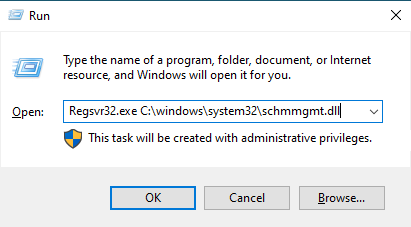
Resim-14
Register işleminin başarılı bir şekilde tamamlandığını gördükten sonra OK butonu ile bildirimi kapatıyoruz.
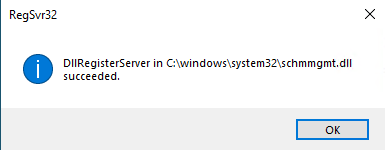
Resim-15
Yine Run üzerinden MMC konsoluna ulaşabilmek için MMC yazarak konsolu açıyoruz. Açılan konsol ekranında File/Add/Remove Snap-in… yolunu takip ediyoruz.
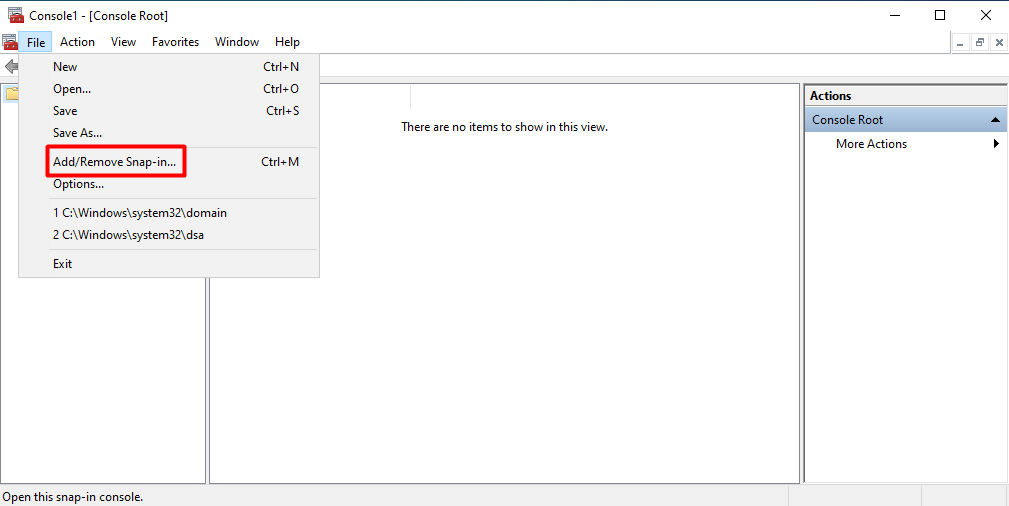
Resim-16
Açılan pencerede Active Directory Schema kısmına çift tıklayıp sağ tarafa ekliyorum ve OK butonuna basarak devam ediyorum.
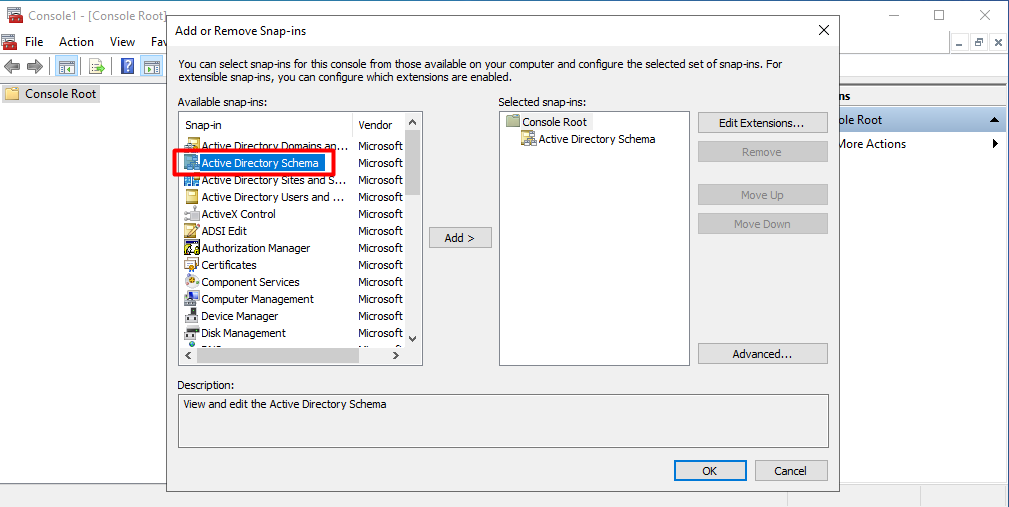
Resim-17
Active Directory Schema rolünü konsol ekranına ekledikten sonra sağ tık/Operations Master sekmesine geliyoruz. Açılan ekranda rolü taşımak için Change butonuna tıklıyoruz.
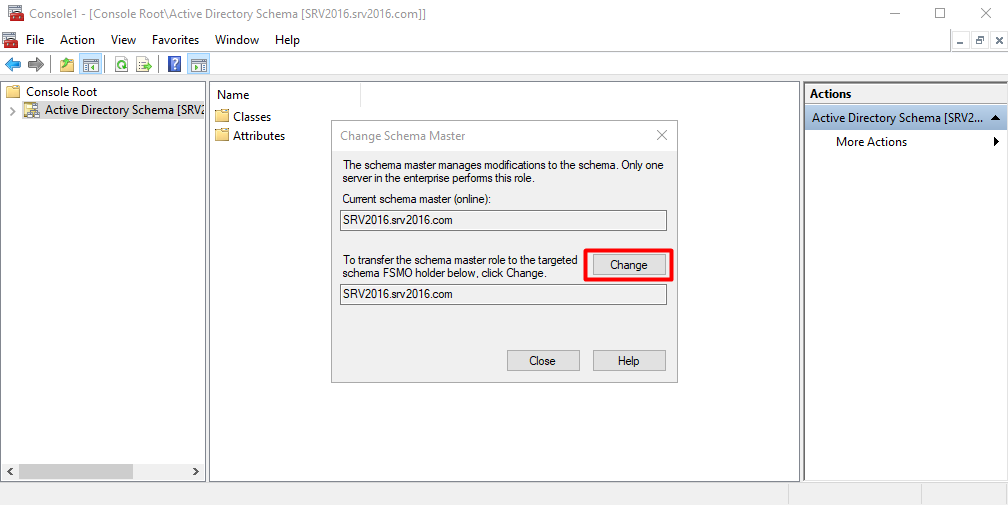
Resim-18
Rolü taşıma işlemini onaylamak için çıkan bildirime Yes butonu ile devam ediyoruz.
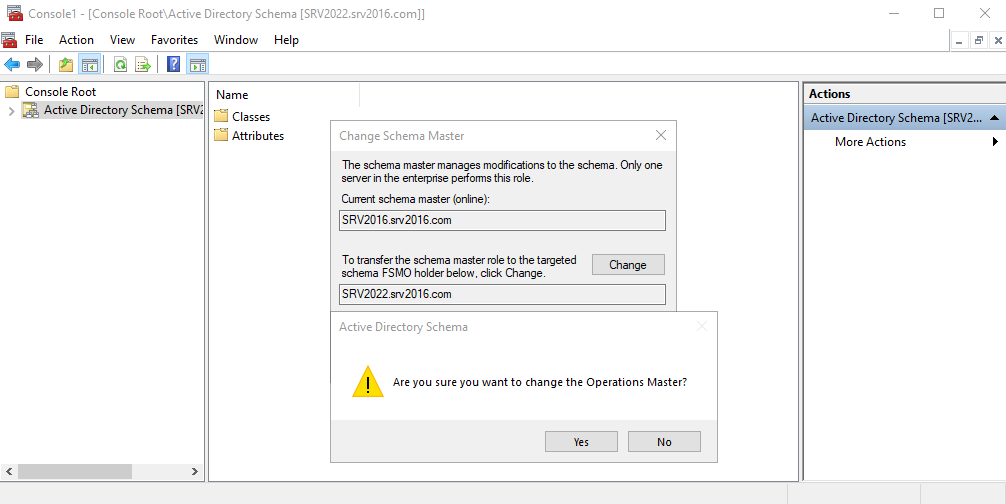
Resim-19
Schema Master rolünün SRV2022 üzerine taşındığını bildiren uyarıya OK butonu ile tıklayıp kapatıyoruz.
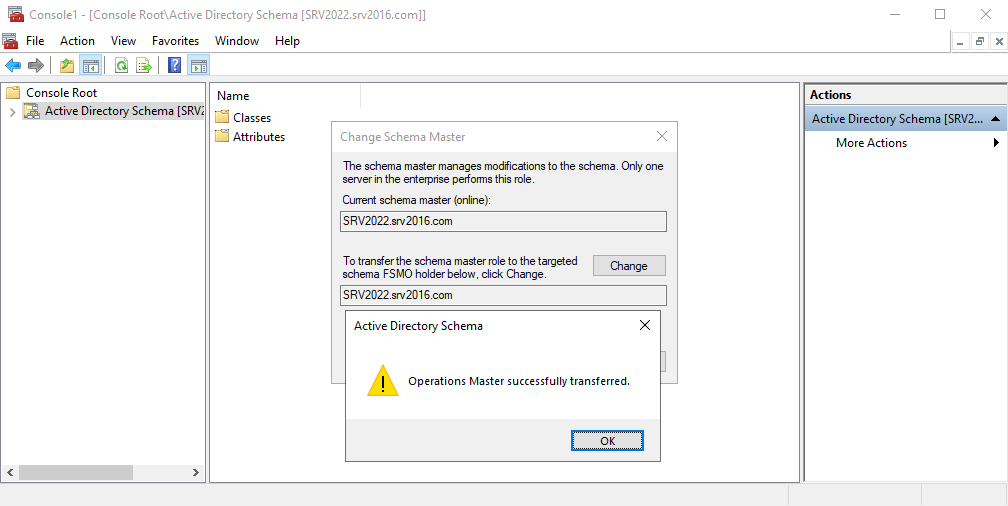
Resim-20
Bu işlemlerin ardından ortamımızda bulunan 5 adet FSMO rolünün taşıma işlemini SRV2022 üzerine taşımış olduk. Bunun kontrolünü sağlamak için komut sekmesi üzerinde netdom query fsmo komutunu çalıştırıyorum. Tüm rollerin SRV2022 üzerine taşınmış olduğunu komut sekmesi üzerinden görebiliyorum.
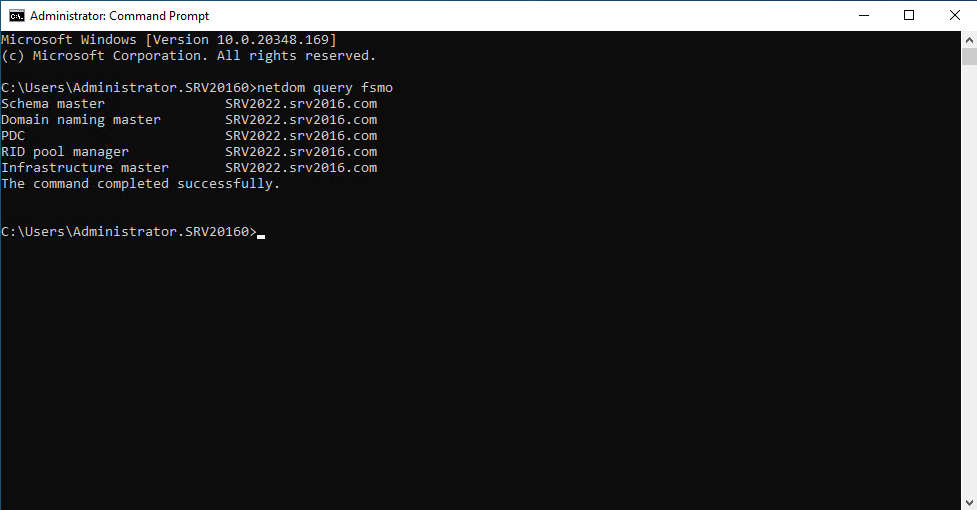
Resim-21
Bu işlemlerin ardından eski sunucuyu ortamınızdan kaldırmak için Server Manager üzerinden Manage/Remove Roles and Features alanından ilgili sunucuyu devre dışı bırakabilirsiniz.
Bu konuyla ilgili sorularınızı alt kısımda bulunan yorumlar alanını kullanarak sorabilirsiniz.
Referanslar
TAGs: Windows Server 2016 Raise to Windows Server 2022, Windows Server 2022 Migration, Windows Server 2016 makineyi Windows Server 2022′ ye yükseltme nasıl yapılır, Windows Server Migration, Migration, Yükseltme, Raise, Windows Server, Windows Server 2022, Windows Server 2016 yükseltme, Windows Server 2022 Upgrade, Microsoft Windows Server 2022, Microsoft Windows Server 2022 Migration, Microsoft

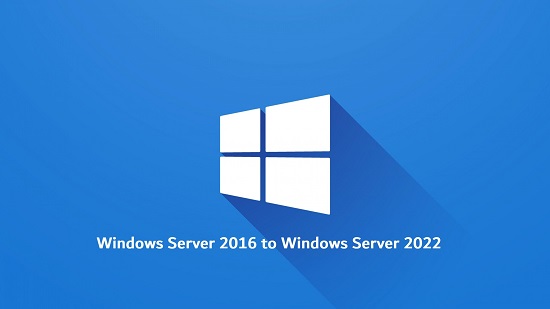

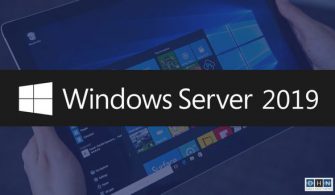


Sayın Hocam değerli makale için teşekkürler.
Sorum şu. Mevcut DC1 (örn 192.168.10.10) ve DC2 (192.168.10.11) bazi sistemlerde sabit IP olarak girilidir, makalenizdeki gibi yeni eklenen DC’leri Primary (192.16.10.20) ve Additional (192.16.10.21) olarak beliledikten sonra eski DCleri sildigimizi varsayıyorum.
Son işem olarak yeni DC’lerin İP lerini eski DClerdeki IP olarak revize edebilirmiyiz. ?